苹果笔记本android studio安装教程,MAC下如何安装AndroidStudio
7、接下来显示的是刚才勾选的配置设置,如若无误,点击 finish, 如果需要修改点击 Previous。9、至此,软件安装和初始化完成,显示的软件启动界面如下图所示,从这里可以进行创建项目工程或者打开已有的项目工程等操作。5、选择需要安装的配件,建议勾选以下选项,这些也可以在之后进行安装,推荐可以在配置软件的时候就勾选上。最近在慢慢往Mac上转移阵地,既然要装AS,那我就记录一下,哈哈,做个笔记
最近在慢慢往Mac上转移阵地,既然要装AS,那我就记录一下,哈哈,做个笔记,方便以后查找。
一、首先下载 Mac 环境下的 Android Studio 的安装包,为dmg 格式
1、Android Studio下载地址:
2、打开下载地址后,找到如下图Mac的安装包,点击下载;
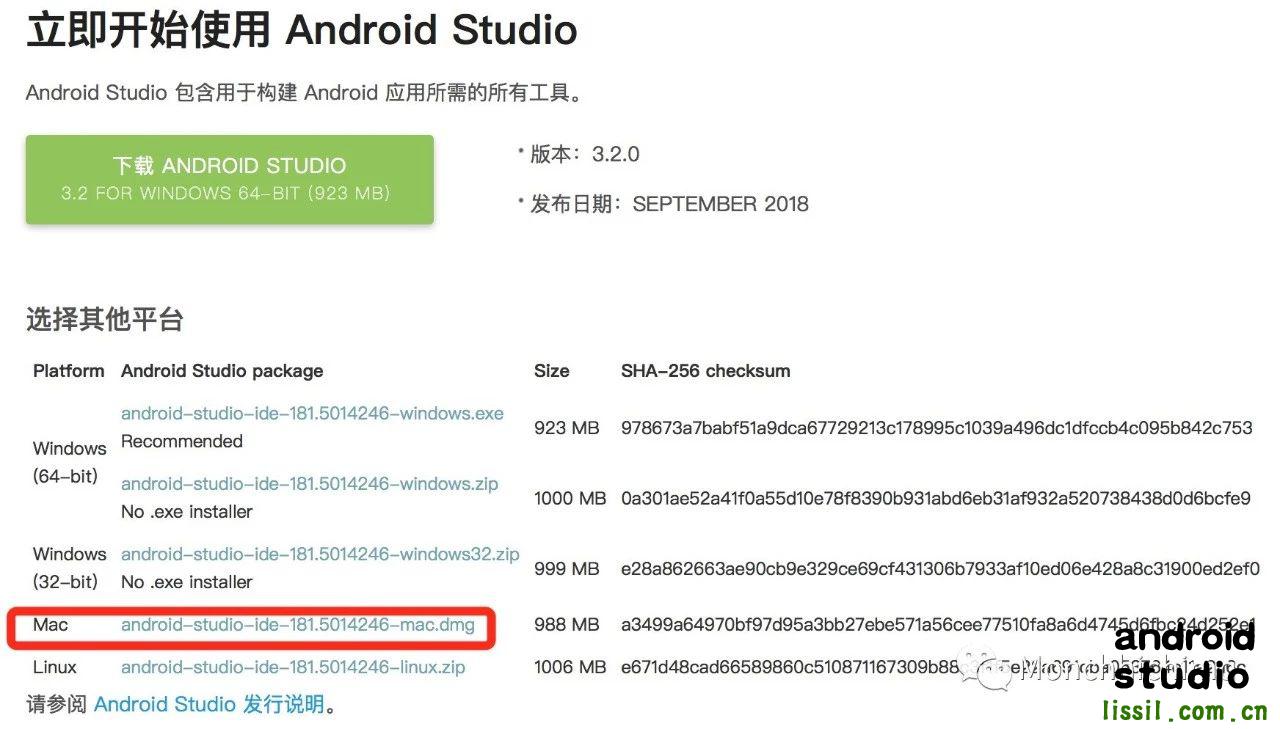
二、下载完成后,双击:android-studio-ide-181.-mac.dmg
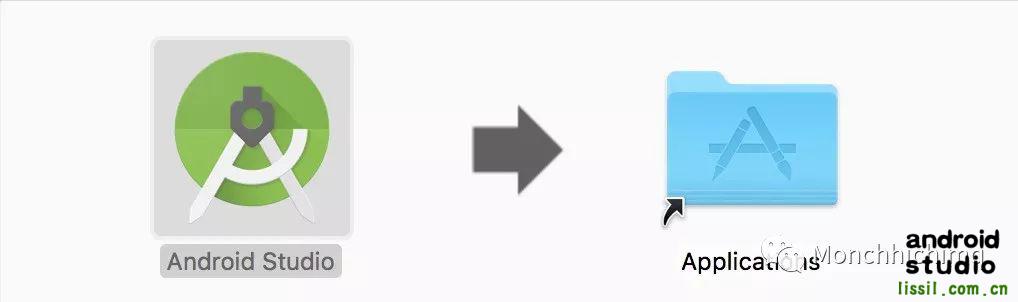
将Android Studio 向右拖拽到Applications中,接下来等待安装完成就OK啦!

三、打开应用程序,在Launchpad中找到AndroidStudio,并打开它;
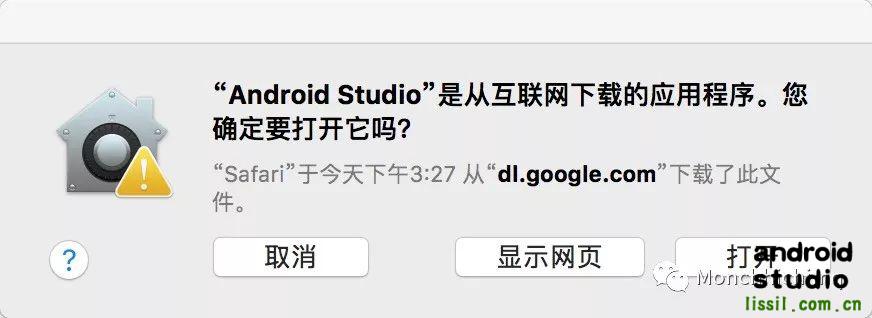
1、打开过程界面如下图所示,若未配置 SDK 目录,会出现找不到 SDK ,选择取消即可
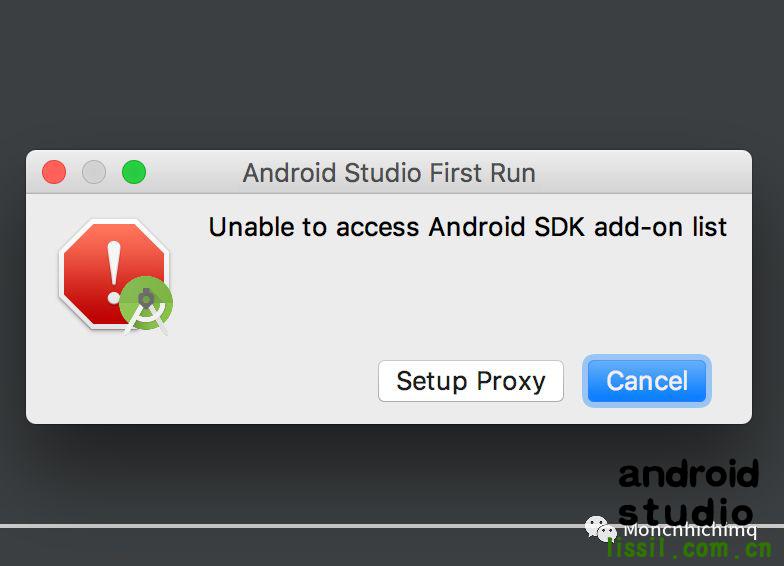
2、打开 Android Studio 启动向导,选择下一步
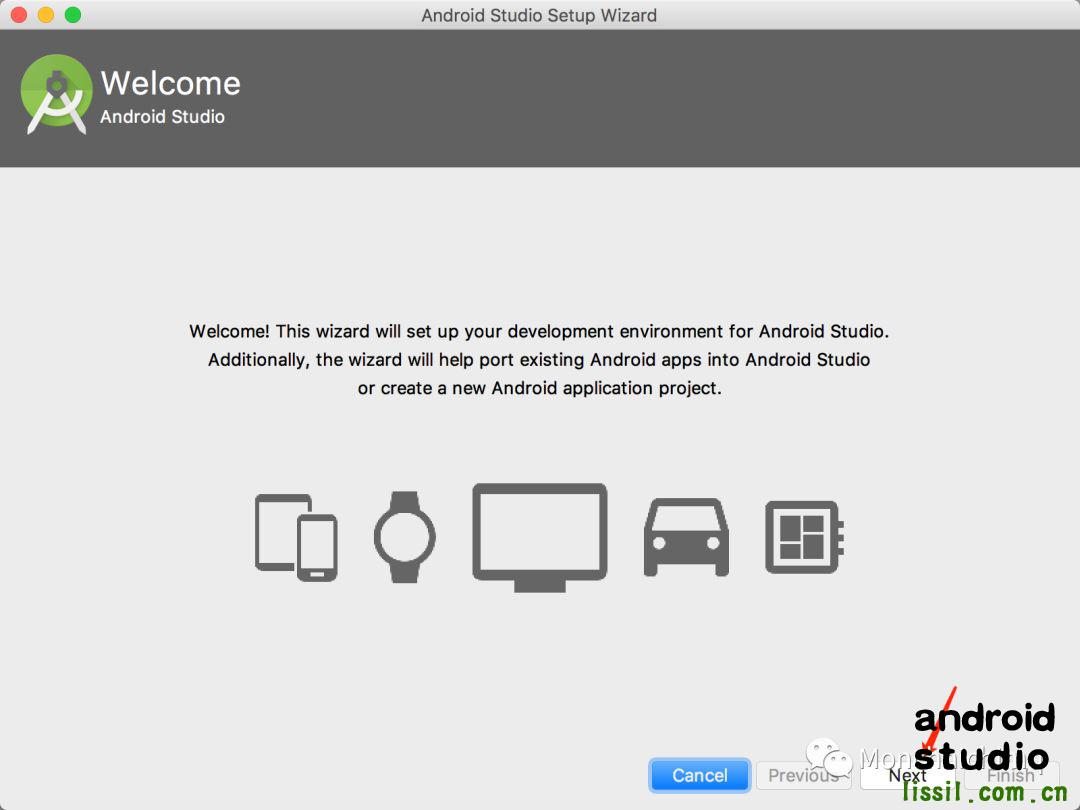
3、这里可以选择标准启动设置,也可以进行自定义,这边我选择了自定义
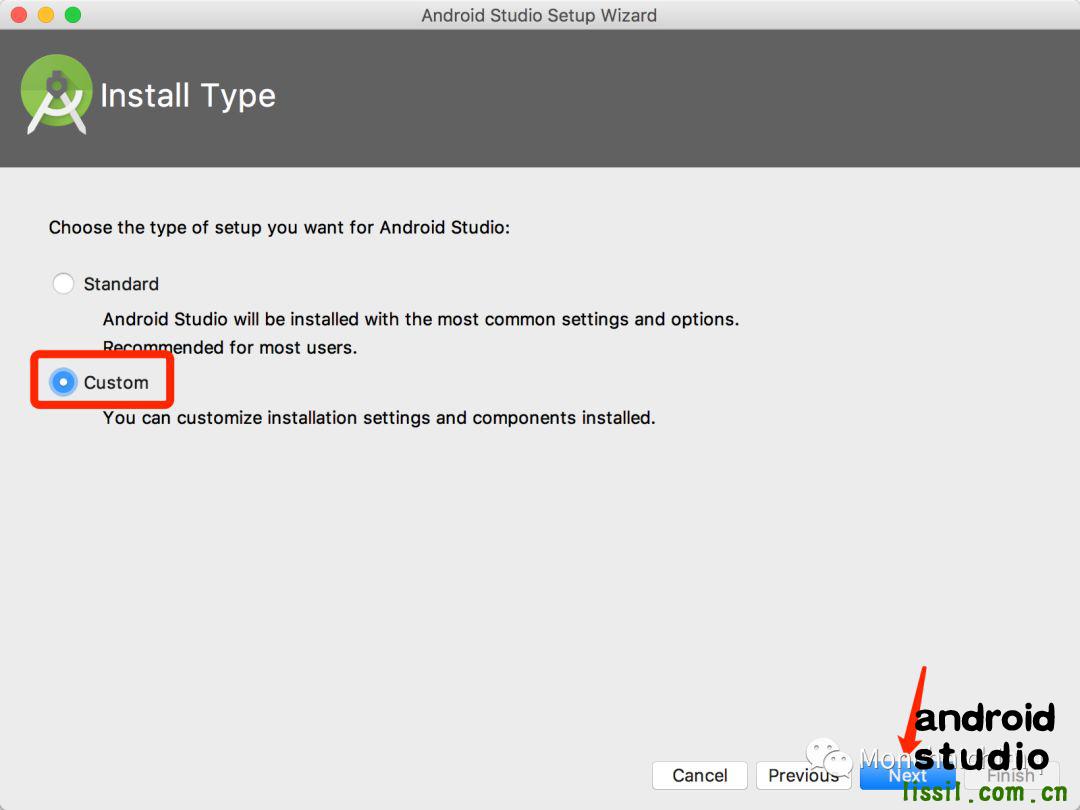

4、配置主题,默认的有两种,选择自己喜欢的主题就好。【黑色有点高大上】
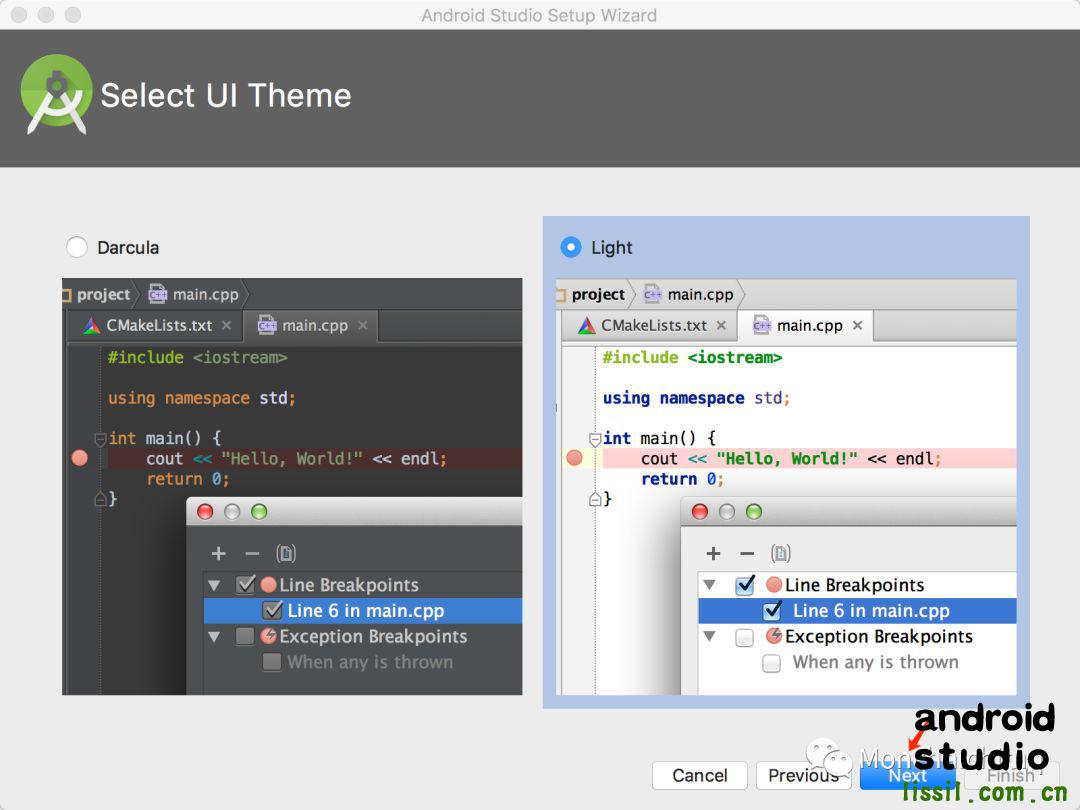
5、选择需要安装的配件,建议勾选以下选项,这些也可以在之后进行安装,推荐可以在配置软件的时候就勾选上。
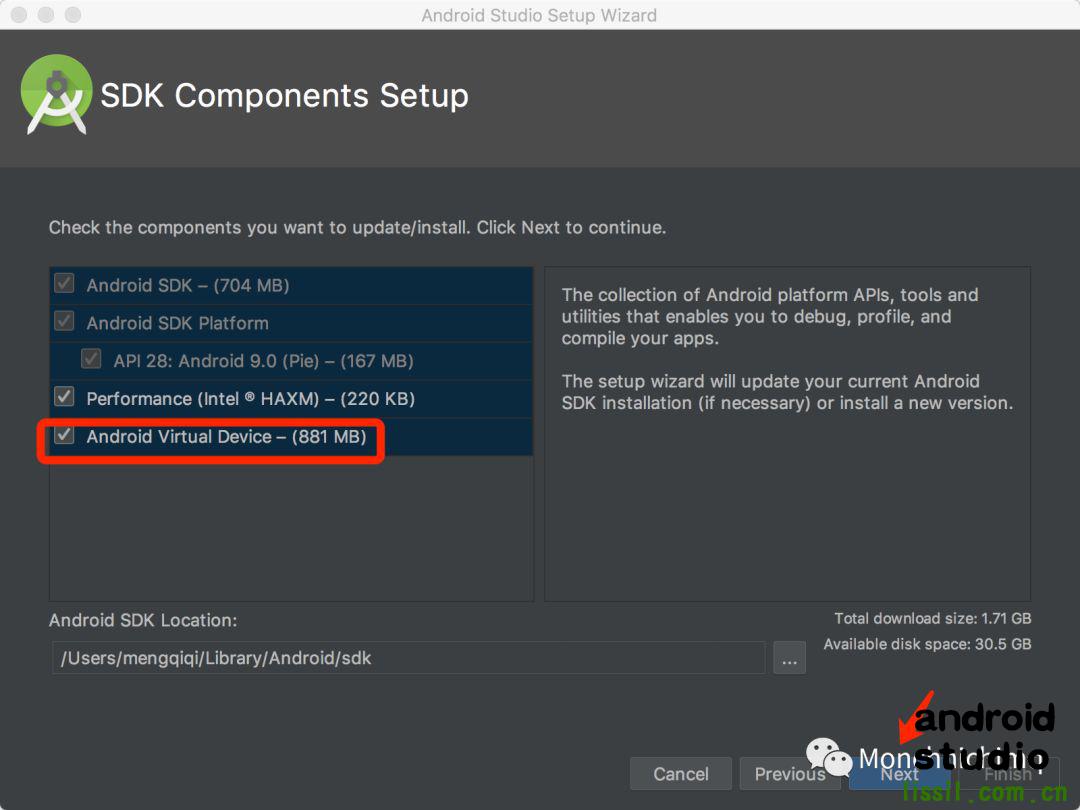
6、仿真器的运行空间,不用动即可下一步。
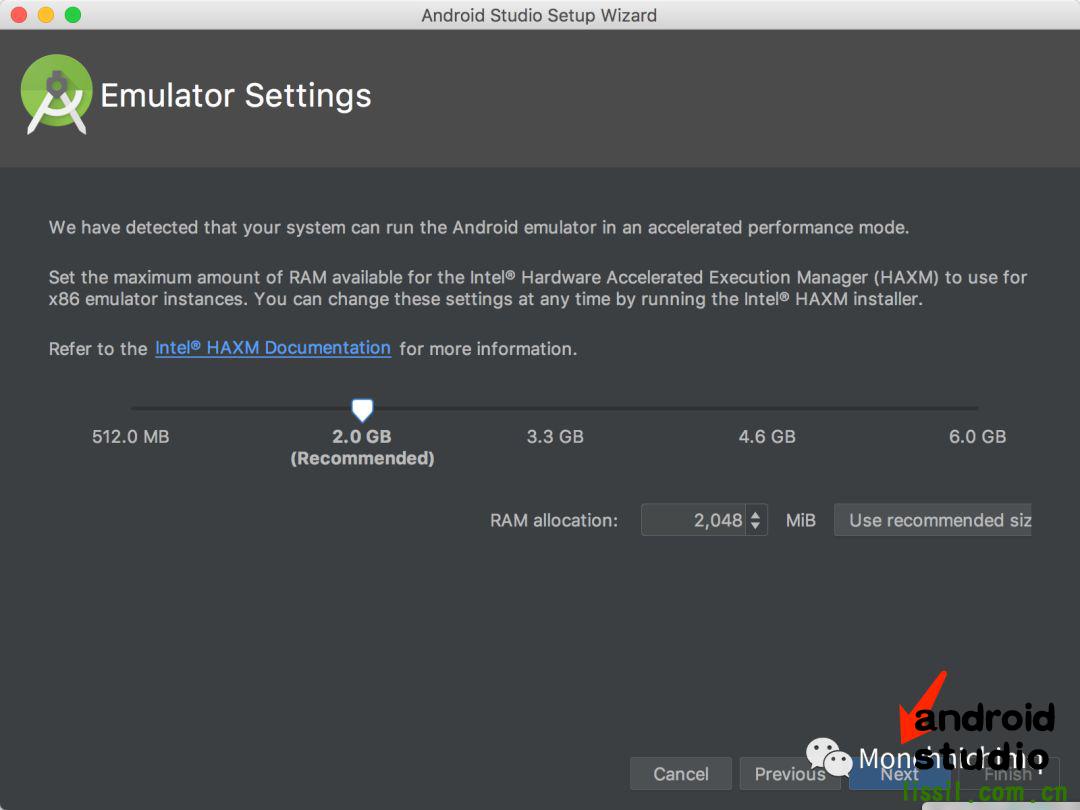
7、接下来显示的是刚才勾选的配置设置,如若无误,点击 finish, 如果需要修改点击 Previous。点击 finish 后则会进行组件的下载安装,等待安装完成即可,请保持网络通畅哦。
8、点击 show Details 可显示详细的安装项和进度。安装完成后,点击 Finish 即可完成软件的初始化配置。
9、至此,软件安装和初始化完成,显示的软件启动界面如下图所示,从这里可以进行创建项目工程或者打开已有的项目工程等操作。
更多推荐
 已为社区贡献17条内容
已为社区贡献17条内容









所有评论(0)